时间:2016-04-03 08:17 来源: 我爱IT技术网 作者:佚名
大家都知道,Word 有打开预览功能,点击“文件>打开”,不用打开文档就可以察看其内容。当需要查找某一目标文档时,使用这项功能可以避免反复打开、关闭多个文档的操作,节省不少时间。
详细的操作方法或具体步骤
可是,最近升级至 Office 2010 后,Word 打开预览却显示预览器错误,无法预览 Word 文件。更为匪夷所思的是,Excel 和 ppt 文件的预览却是正常的。怎么回事?
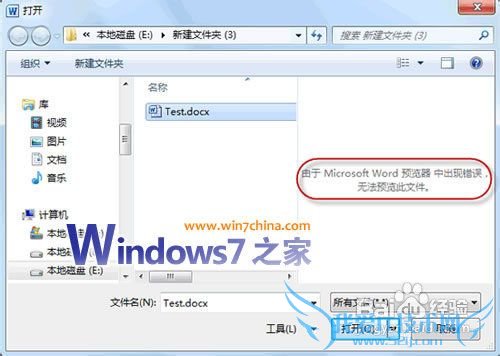
在预览文件时,系统会调用这个文件类型默认的打开程序。使用 Word 2010 的“文件>打开”命令时,因为 Word 程序已经启动,所以无法再预览 Word 文件,故而出错。
那该怎么解决这个问题呢?难不成真要一个个文档打开来寻找目标文件?
非也非也!虽然打开预览无法使用,还可以在 Windows 7资源管理器中预览文件嘛。
打开 Windows 资源管理器,在工具栏右侧,按一下“显示预览窗格”按钮。
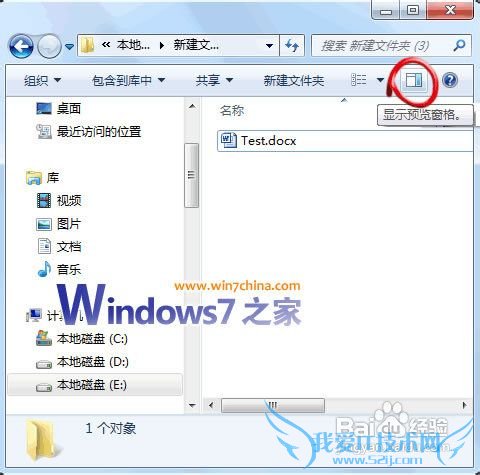
找到您要预览的文件,单击选择,预览窗格即会显示文件内容。
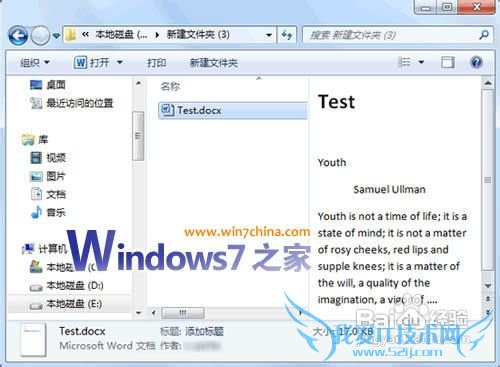
- Windows7超级任务栏设置技巧-Win7-windows7使用教
- windows7注册表秘技:[5]提高系统性能(2)-Win7-
- 教你在Windows7系统下轻松玩转组策略-Win7-window
- Windows7系统如何显示隐藏文件-Win7-windows7使用
- 解决Windows7系统IE8下载到99%就停止的问题-Win7-
- 如何更换windows7磁盘图标-Win7-windows7使用教程
- Windows7写字板原生支持Word文档无需安装Office-W
- windows7系统中如何显示和修改文件格式-Win7-wind
- windows7任务栏显示桌面按钮不见了怎么办-Win7-wi
- windows7注册表秘技:[3]打造独特的界面(2)-Win
- 评论列表(网友评论仅供网友表达个人看法,并不表明本站同意其观点或证实其描述)
-
